Philips 42PFH6109 - инструкции и руководства
Телевизоры Philips 42PFH6109 - инструкции пользователя по применению, эксплуатации и установке на русском языке читайте онлайн в формате pdf
Инструкции:
Инструкция по эксплуатации Philips 42PFH6109

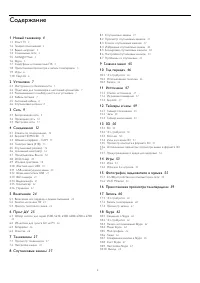
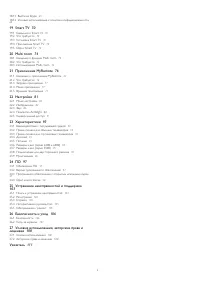
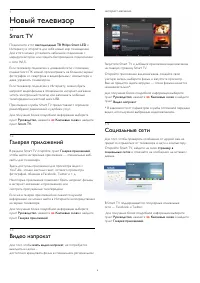
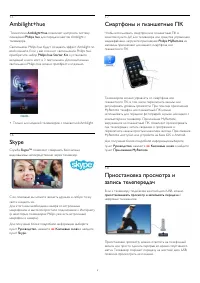
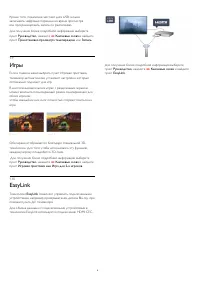

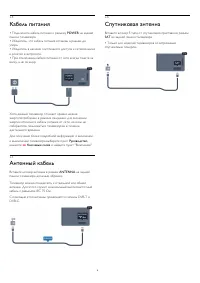
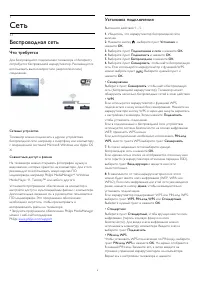

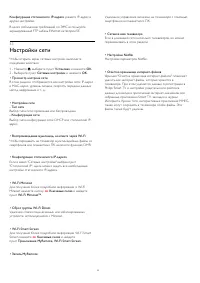
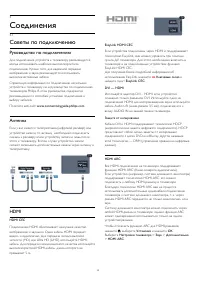
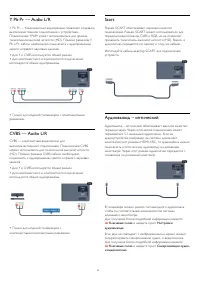
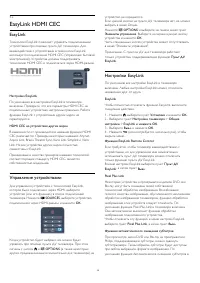
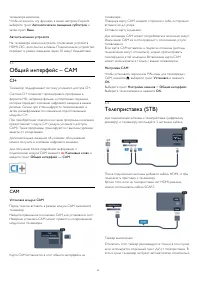
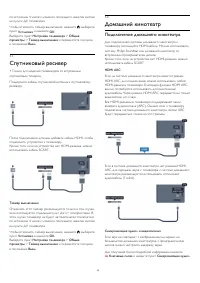
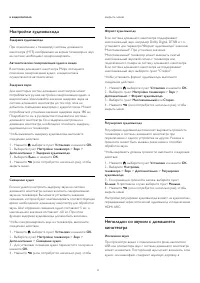
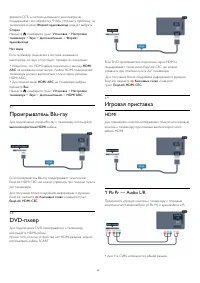

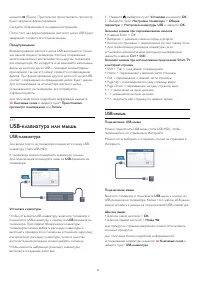

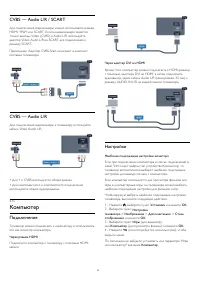
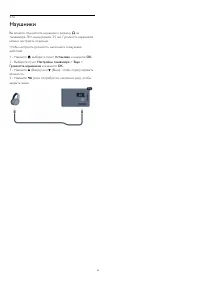
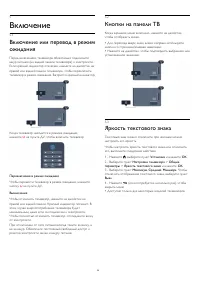
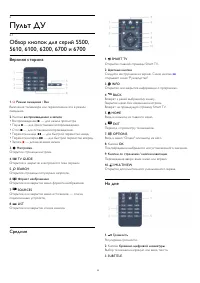

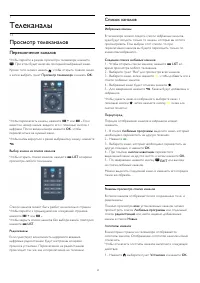
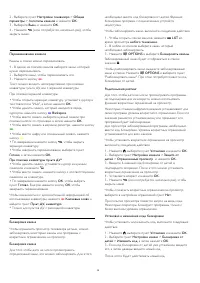
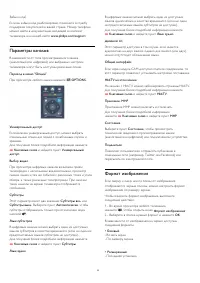
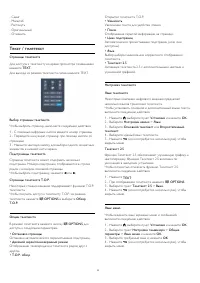
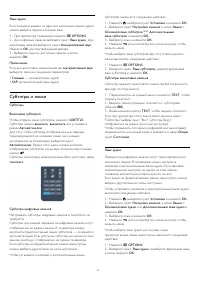
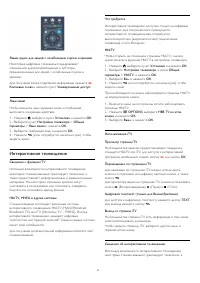

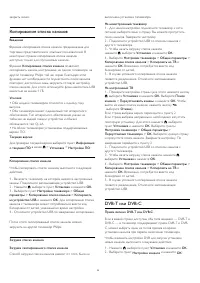
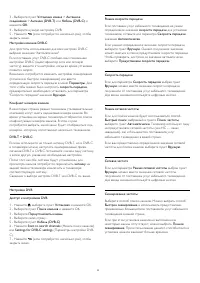
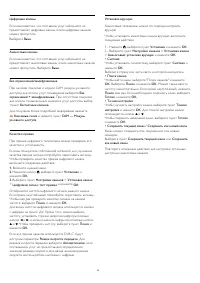


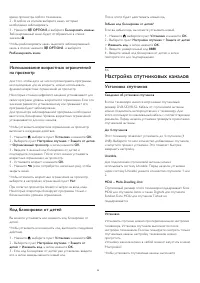
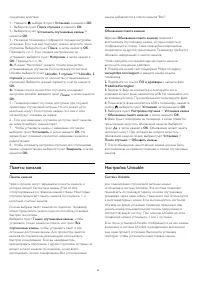
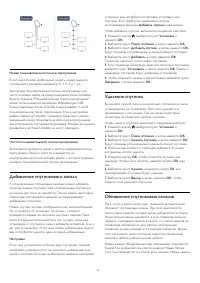
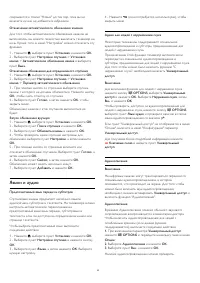
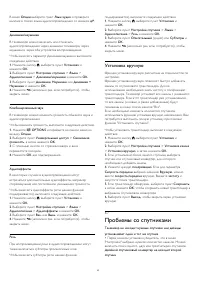
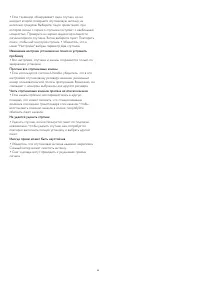
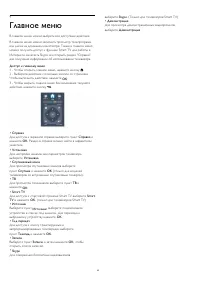

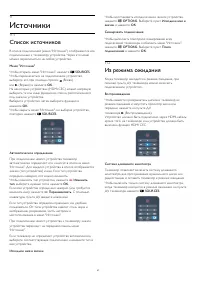
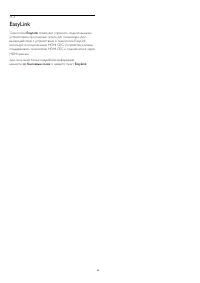
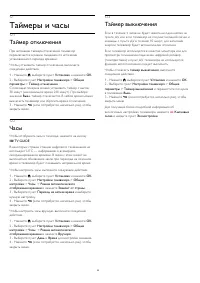
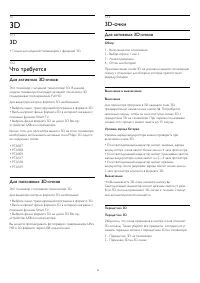
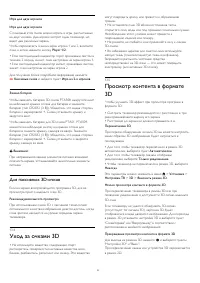

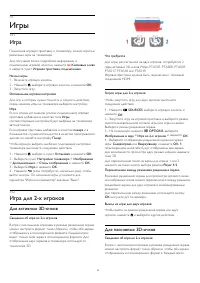
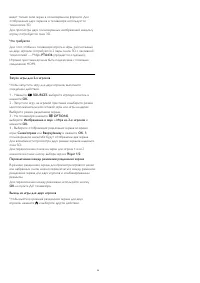
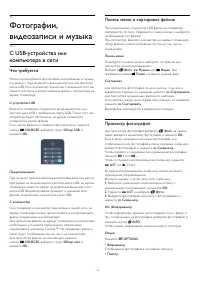
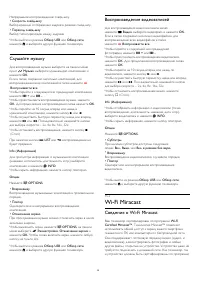
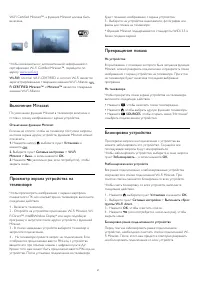
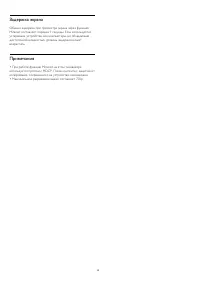
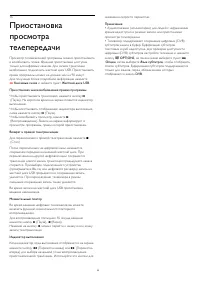
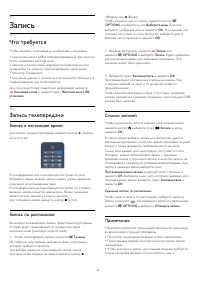
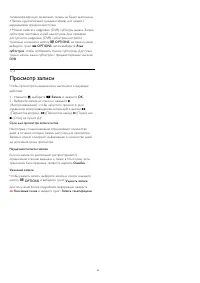
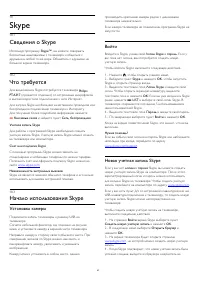
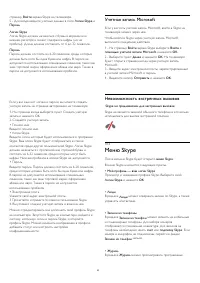
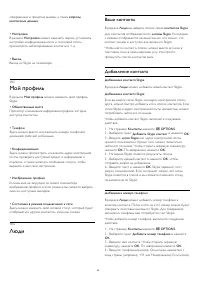
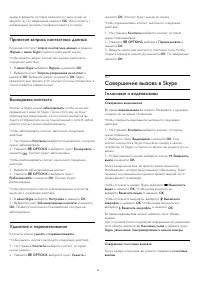
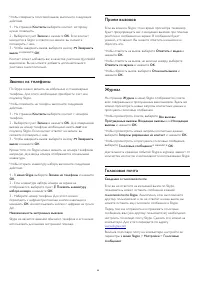
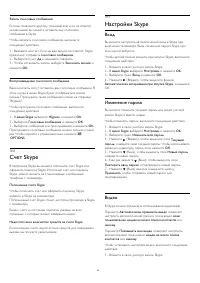
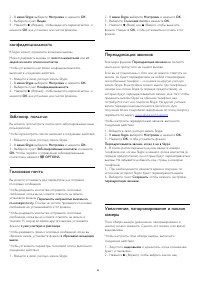
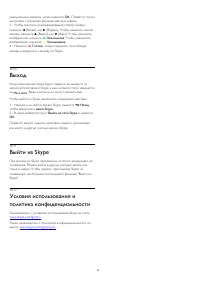
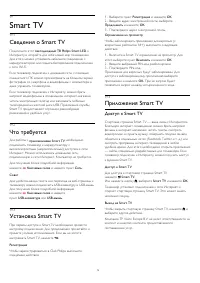
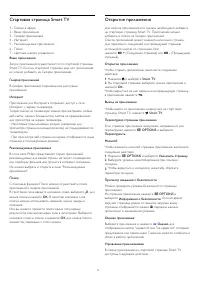
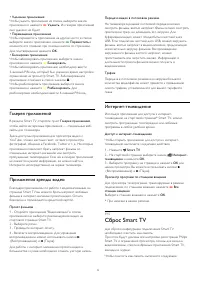
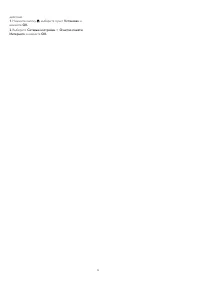




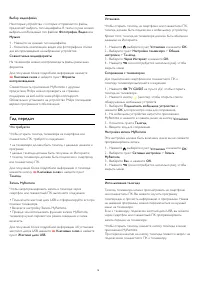
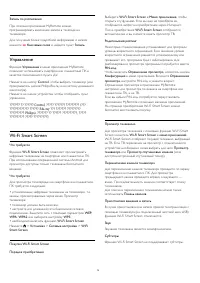

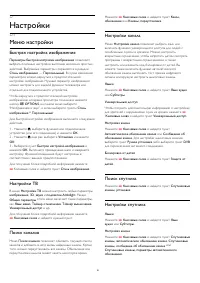

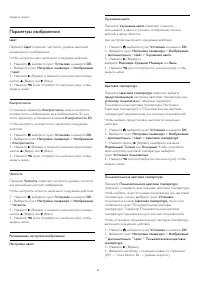
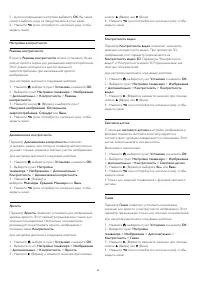
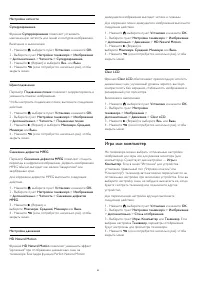
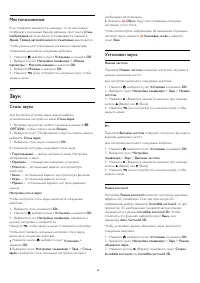
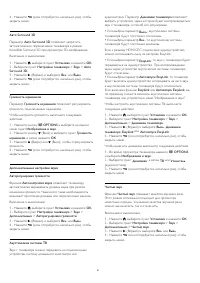
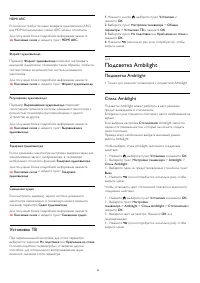
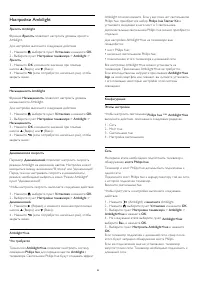
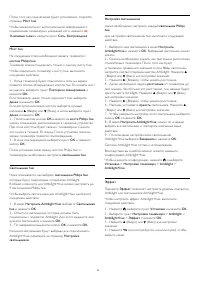
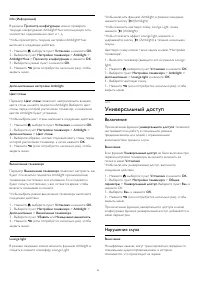
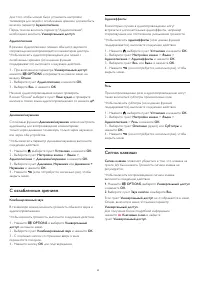
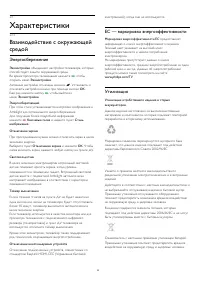
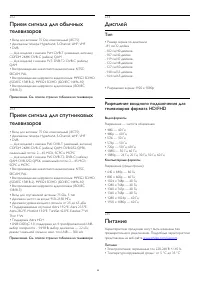
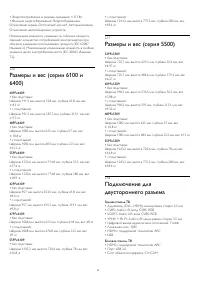
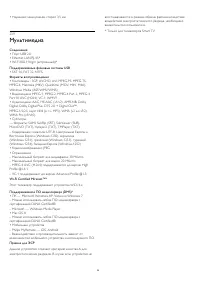

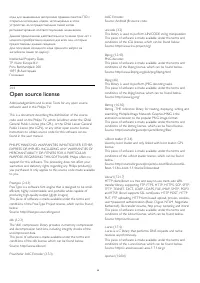
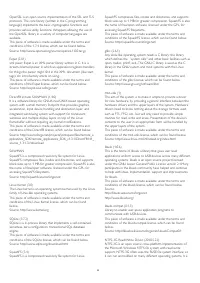
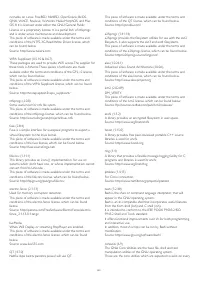
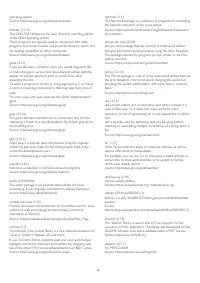
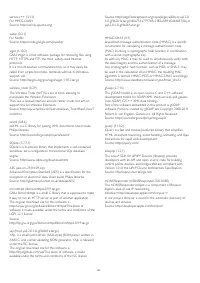
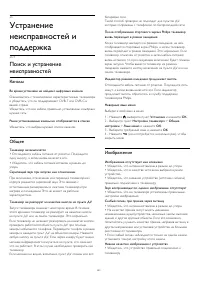
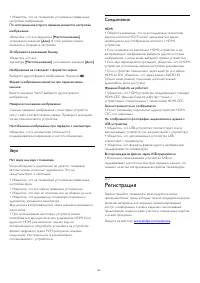
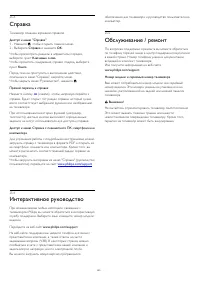
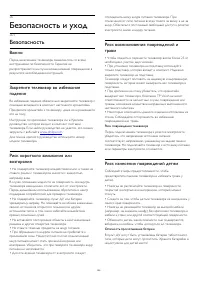


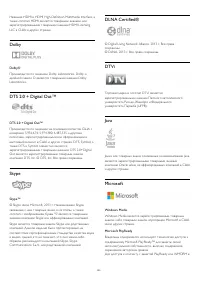
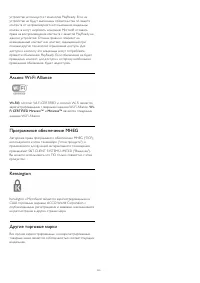
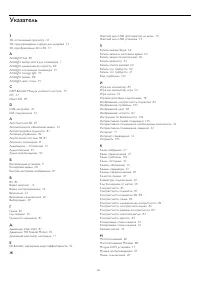
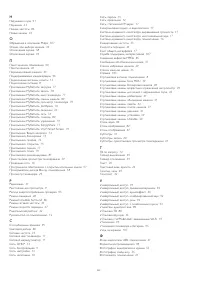
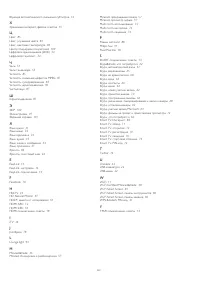
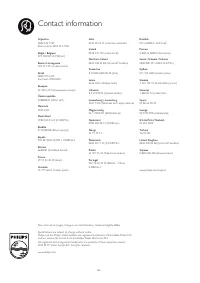
Краткое содержание
Содержание 1 Новый телевизор 4 1.1 Smart TV 4 1.2 Галерея приложений 4 1.3 Видео напрокат 4 1.4 Социальные сети 4 1.5 Ambilight+hue 4 1.6 Skype 5 1.7 Смартфоны и планшетные ПК 5 1.8 Приостановка просмотра и запись телепередач 5 1.9 Игры 6 1.10 EasyLink 6 2 Установка 7 2.1 Инструкции по безопасности ...
1 Новый телевизор 1.1 Smart TV Подключите этот светодиодный ТВ Philips Smart LED к Интернету и откройте для себя новый мир телевидения.Для этого можно установить кабельное соединение смаршрутизатором или создать беспроводное подключениек сети Wi-Fi. Если телевизор подключен к домашней сети, с помощь...
2 Установка 2.1 Инструкции по безопасности Перед включением телевизора ознакомьтесь со всемиинструкциями по безопасности. В руководстве выберите раздел Безопасность и уход > Безопасность . 2.2 Подставка для телевизора инастенный кронштейн Подставка для телевизора Инструкции по креплению подставки...
2.4 Кабель питания • Подключите кабель питания к разъему POWER на задней панели телевизора.• Убедитесь, что кабель питания вставлен в разъем доупора.• Убедитесь в наличии постоянного доступа к сетевой вилкев розетке электросети.• При отключении кабеля питания от сети всегда тяните завилку, а не за ш...
3 Сеть 3.1 Беспроводная сеть Что требуется Для беспроводного подключения телевизора к Интернетупотребуется беспроводной маршрутизатор. Рекомендуетсяиспользовать высокоскоростное (широкополосное)соединение. Сетевые устройства Телевизор можно подключать к другим устройствамбеспроводной сети, например ...
Подключить . Сведения о том, в каком разделе страницы управления маршрутизатором вводится PIN-код, см. вруководстве пользователя маршрутизатора. 9 . После установки подключения на экран будет выведено сообщение. Конфигурация сети Если установить подключение не удается, проверьте вмаршрутизаторе наст...
Конфигурация статического IP-адреса укажите IP-адрес и другие настройки. В целях соблюдения требований по ЭМС используйтеэкранированный FTP кабель Ethernet категории 5E. 3.3 Настройки сети Чтобы открыть экран сетевых настроек, выполнитеследующие действия. 1 - Нажмите , выберите пункт Установка и н...
4 Соединения 4.1 Советы по подключению Руководство по подключению Для подключения устройств к телевизору рекомендуетсявсегда использовать наиболее высокоскоростноеподключение. Кроме того, для надежной передачиизображения и звука рекомендуется использоватьвысококачественные кабели. Справочную информа...
4.2 EasyLink HDMI CEC EasyLink Технология EasyLink позволяет управлять подключеннымиустройствами при помощи пульта ДУ телевизора. Длявзаимодействия с устройствами в технологии EasyLinkиспользуется подключение HDMI CEC (Управление бытовойэлектроникой). Устройства должны поддерживатьтехнологию HDMI CE...
телевизоре включена.Чтобы отключить эту функцию, в меню настроек EasyLinkвыберите пункт Автоматическое смещение субтитров , а затем пункт Выкл . Автоотключение устройств На телевизоре можно настроить отключение устройствHDMI-CEC, если они не активны. Подключенное устройствоперейдет в режим ожидания ...
• Для компонентного и композитного подключенияиспользуются общие аудиоразъемы. CVBS — Audio L/R / SCART Подключите игровую консоль к телевизору припомощи композитного кабеля (CVBS), а аудиокабель L/Rподключите к телевизору. Если на игровой приставке имеются только выходы Video(CVBS) и Audio L/R, исп...
нажмите (Пауза). При попытке приостановить просмотр будет запущено форматирование. Следуйте появляющимся на экране инструкциям. После того как форматирование жесткого диска USB будетзавершено, оставьте его подключенным. Предупреждение Форматирование жесткого диска USB выполняется толькодля данной ...
CVBS — Audio L/R / SCART Для подключения видеокамеры можно использовать разъемHDMI, YPbPr или SCART. Если на видеокамере имеютсятолько выходы Video (CVBS) и Audio L/R, используйтеадаптер Video Audio L/R на SCART для подключения кразъему SCART. Примечание. Адаптер CVBS-Scart не входит в комплектпоста...
4.16 Наушники Вы можете подключить наушники к разъему на телевизоре. Это мини-разъем 3,5 мм. Громкость наушниковможно настроить отдельно. Чтобы настроить громкость, выполните следующиедействия. 1 - Нажмите , выберите пункт Установка и нажмите OK . 2 - Выберите пункт Настройки телевизора > Зву...
5 Включение 5.1 Включение или перевод в режиможидания Перед включением телевизора обязательно подключитешнур питания (на задней панели телевизора) к электросети.Если красный индикатор отключен, нажмите на джойстик направой или задней панели телевизора, чтобы переключитьтелевизор в режим ожидания. За...
6 Пульт ДУ 6.1 Обзор кнопок для серий 5500,5610, 6100, 6200, 6700 и 6700 Верхняя сторона 1 . Режим ожидания / Вкл Включение телевизора или переключение его в режиможидания. 2 . Кнопки воспроизведения и записи • Воспроизведение — для начала просмотра. • Пауза — для приостановки воспроизведения....
Включение, отключение субтитров или автоматическоеотображение субтитров. 4 . Без звука Отключение или возобновление звука. 5. Канал Переключение на следующий или предыдущий канал всписке каналов.Открытие следующей или предыдущей страницы текста илизапуск следующему или предыдущему разделу диска....
7 Телеканалы 7.1 Просмотр телеканалов Переключение каналов Чтобы перейти в режим просмотра телевизора, нажмите . При этом будет включен последний выбранный канал. Кроме того, можно нажать , чтобы открыть главное меню, а затем выбрать пункт Просмотр телевизора и нажать OK . Чтобы переключить кана...
также предоставляют информационные и развлекательныематериалы. Примечание. • Эта функция не позволяет загружать файлы на телевизор.• Информация о субтитрах содержится не во всехтелепрограммах, рекламных роликах и передачах.• Отклик на цифровой контент не поддерживается. Для получения дополнительной ...
8 Спутниковые каналы 8.1 Спутниковые каналы • Только для моделей телевизоров со встроеннымспутниковым тюнером. 8.2 Просмотр спутниковых каналов Чтобы начать просмотр спутниковых каналов, выполнитеследующие действия.Нажмите и выберите Спутниковый и нажмите OK . При этом будет включен последний выбр...
замка . • Разблокировать канал Чтобы снять блокировку с канала, выберите пунктзаблокированный канал, нажмите кнопку OPTIONS и выберите пункт Разблокировать канал . При этом потребуется ввести 4-значный код блокировки от детей. Копирование списка каналов Функция копирования списка каналов предназ...
время просмотра любого телеканала. 2 - В любом из списков выберите канал, который необходимо заблокировать. 3 - Нажмите OPTIONS и выберите Блокировать каналы . Заблокированный канал будет отображаться в спискезначком . Чтобы разблокировать канал, выделите заблокированныйканал в списке, нажмите ...
В меню Опции выберите пункт Язык аудио и проверьте наличие в списке языка аудиосопровождения со значком . Динамики/наушники В телевизоре можно включать или отключатьаудиосопровождение через динамики телевизора, черезнаушники и через оба устройства воспроизведения. Чтобы включить параметр Динамики/...
9 Главное меню В главном меню можно выбрать все доступные действия. В главном меню можно включить просмотр телепрограммили диска на домашнем кинотеатре. Также в главном менюможно получить доступ к функции Smart TV для работы вИнтернете, включить Skype или открыть раздел "Справка"для получени...
10 Гид передач 10.1 Что требуется В телегиде можно просматривать список текущих и будущихтелепередач на настроенных каналах. В зависимости оттого, откуда поступает информация (данные) для телегида,отображаются либо аналоговые и цифровые каналы, либотолько цифровые. Некоторые каналы не предоставляюти...
11 Источники 11.1 Список источников В списке подключений (меню "Источник") отображаются всеподключенные к телевизору устройства. Через это менюможно переключиться на любое устройство. Меню "Источник" Чтобы открыть меню "Источник", нажмите SOURCES . Чтобы переключиться на по...
12 Таймеры и часы 12.1 Таймер отключения При активации таймера отключения телевизорпереключается в режим ожидания по истеченииустановленного периода времени. Чтобы установить таймер отключения, выполнитеследующие действия. 1 - Нажмите , выберите пункт Установка и нажмите OK . 2 - Выберите пункт На...
Игра для двух игроков Игра для двух игроков С помощью этих очков можно играть в игры, рассчитанныена двух человек. Два игрока смотрят один телевизор, новидят два различных экрана.Чтобы переключить очки на экран игрока 1 или 2, включитеочки, а затем нажмите кнопку Player 1/2 . • Если светодиодный инд...
14 Игры 14.1 Игра Подключив игровую приставку к телевизору, можно играть вразличные игры на телевизоре. Для получения более подробной информации оподключении игровой консоли, нажмите Ключевые слова и найдите пункт Игровая приставка, подключение . Начало игры 1 - Включите игровую консоль. 2 - Нажми...
17 Запись 17.1 Что требуется Чтобы записать телепередачу, необходимо следующее: • подключенный по USB и отформатированный при помощиэтого телевизора жесткий диск;• наличие установленный цифровых телеканалов на этомтелевизоре, т.е. каналов, просматриваемых через меню"Просмотр телевизора";• по...
телевизоре вручную, возможно, запись не будет выполнена.• Запись аудиоописания (комментариев) для людей снарушениями зрения недоступна.• Можно записать цифровые (DVB) субтитры канала. Записьсубтитров текстовых служб недоступна. Для проверкидоступности цифровых (DVB) субтитров настройтетелеканал и на...
18 Skype 18.1 Сведения о Skype Используя программу Skype™ , вы можете совершать бесплатные видеовызовы с телевизора и общаться сдрузьями в любой точке мира. Общайтесь с друзьями набольшом экране телевизора. 18.2 Что требуется Для видеосвязи в Skype потребуется телекамера Philips PTA317 (продается от...
страницу Войти экрана Skype на телевизоре. 5 - Для входа введите учетные данные в поля Логин Skype и Пароль . Логин Skype Логин Skype должен начинаться с буквы в верхнем илинижнем регистре и может содержать цифры (но непробелы). Длина должна составлять от 6 до 32 символов. Пароль Пароль должен состо...
указан в формате, который начинается с двух нулей, невводите их. По завершении нажмите OK . Имя контакта с добавленным номером телефона появится в списке. Принятие запроса контактных данных Когда вам поступит запрос контактных данных , в разделе Журнал в меню Skype появится небольшой значок. Чтобы п...
19 Smart TV 19.1 Сведения о Smart TV Подключите этот светодиодный ТВ Philips Smart LED к Интернету и откройте для себя новый мир телевидения.Для этого можно установить кабельное соединение смаршрутизатором или создать беспроводное подключениек сети Wi-Fi. Если телевизор подключен к домашней сети, с ...
• Удаление приложения Чтобы удалить приложение из списка, выберите значокприложения и нажмите Удалить . Из галереи приложений оно удалено не будет.• Перемещение приложения Чтобы переместить приложение на другое место в списке,выберите значок приложения, нажмите Переместить и измените его позицию...
20 Multi room 20.1 Сведения о функции Multi room Функция Multi-room позволяет в беспроводном режимепередавать программы цифрового телевещания с одноготелевизора Philips на другой. Можно выполнить потоковуюпередачу любого цифрового телеканала с другоготелевизора, а также со смарт-карты при наличии по...
Обработчик мультимедиа – DMR Обработчик мультимедиа – DMR Если медиафайлы не воспроизводятся на телевизоре,проверьте, включена ли функция Обработчик мультимедиа(DMR). По умолчанию, функция DMR включена. Чтобы проверить, включена ли функция DMR, выполнитеследующие действия. 1 - Нажмите , выберите п...
22 Настройки 22.1 Меню настройки Быстрая настройка изображения Параметры быстрой настройки изображения позволяют выбрать основные настройки, выполнив несколько простыхдействий. Выбранные параметры сохраняются в разделе Стиль изображения — Персональный . В случае изменения параметров можно вернуться ...
Блокировка от детей Нажмите Ключевые слова и найдите пункт Спутниковые каналы, блокировка канала . Подключение к сети Нажмите Ключевые слова и найдите пункт Сеть, беспроводная или Сеть, проводная . Настройки сети Нажмите Ключевые слова и найдите пункт Сеть, настройки . Обновление программного ...
Местоположение Если телевизор находится в магазине, то на нем можноотображать рекламный баннер магазина. Для пункта Стиль изображения автоматически устанавливается параметр Яркий . Таймер автоматического отключения выключается. Чтобы указать местоположение магазина в параметрахтелевизора, выполните ...
Info (Информация) В разделе Просмотр конфигурации можно проверить текущую конфигурацию Ambilight+hue: используемую сеть,количество подключенных ламп и т. д. Чтобы просмотреть текущие настройки Ambilight+hue,выполните следующие действия. 1 - Нажмите , выберите пункт Установка и нажмите OK . 2 - Выб...
23 Характеристики 23.1 Взаимодействие с окружающейсредой Энергосбережение Эконастройки объединяют настройки телевизора, которые способствуют защите окружающей среды.Во время просмотра телевещания нажмите , чтобы открыть меню Эконастройки . Активные настройки отмечены значком . Установить и отклю...
23.2 Прием сигнала для обычныхтелевизоров • Вход для антенны: 75 Ом, коаксиальный (IEC75)• Диапазоны тюнера: Hyperband; S-Channel; UHF; VHF• DVB:— Для моделей с именем PxH: DVB-T (наземный, антенна)COFDM 2K/8K; DVB-C (кабель) QAM— Для моделей с именем PxT: DVB-T2; DVB-C (кабель)QAM• Воспроизведение ...
• Наушники: мини-разъем стерео 3,5 мм 23.9 Мультимедиа Соединения • Порт USB 2.0• Ethernet LAN RJ-45*• Wi-Fi 802.11b/g/n (встроенный)* Поддерживаемые файловые системы USB • FAT 16, FAT 32, NTFS. Форматы воспроизведения • Контейнеры : 3GP, AVCHD, AVI, MPEG-PS, MPEG-TS,MPEG-4, Matroska (MKV), Quicktim...
24 ПО 24.1 Обновление ПО Обновление через USB Иногда необходимо провести обновление ПО телевизора.Для этого потребуется ПК с высокоскоростным интернет-соединением и запоминающее устройство USB для загрузкиПО на телевизор. Используйте запоминающее устройствоUSB с объемом свободной памяти не менее 256...
кода для защищенных авторскими правами пакетов ПО соткрытым исходным кодом, используемых в этомустройстве, если предоставление такой копиирегламентировано соответствующими лицензиями. Данное предложение действительно в течение трех лет смомента приобретения изделия для всех лиц, которымпредоставлены...
• Убедитесь, что на телевизоре установлены правильныенастройки изображения. По истечении некоторого времени меняются настройкиизображения Убедитесь, что для параметра [Местоположение] установлено значение [Дом] . В этом режиме можно изменить и сохранить настройки. Отображается рекламный баннер Убеди...
26 Безопасность и уход 26.1 Безопасность Важно Перед включением телевизора ознакомьтесь со всемиинструкциями по безопасности. Гарантия нераспространяется на случаи возникновения повреждения врезультате несоблюдения инструкций. Закрепите телевизор во избежаниепадения Во избежание падения обязательно ...
Риск перегрева Запрещается устанавливать телевизор в ограниченномпространстве. Оставьте не менее 10 см свободногопространства вокруг телевизора для обеспечениявентиляции. Убедитесь, что занавески или другие предметыне закрывают вентиляционные отверстия телевизора. Грозы Перед грозой отключите телеви...
Указатель 3 3D, оптимальный просмотр 52 3D, предупреждение о вреде для здоровья 52 3D, преобразование 2D в 3D 51 A Ambilight+hue 89 Ambilight, выбор места для телевизора 7 Ambilight, динамическая скорость 89 Ambilight, отключение телевизора 91 Ambilight, Lounge light 91 Ambilight, режим 88 Ambilight...
Philips Телевизоры Инструкции
-
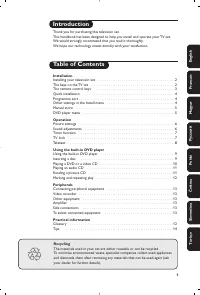 Philips 14PT6107_58
Инструкция по эксплуатации
Philips 14PT6107_58
Инструкция по эксплуатации
-
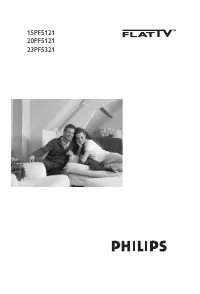 Philips 15PF5121
Инструкция по эксплуатации
Philips 15PF5121
Инструкция по эксплуатации
-
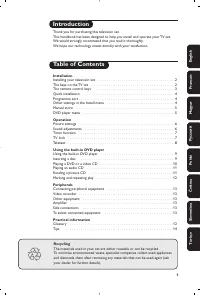 Philips 15PT6807_01
Инструкция по эксплуатации
Philips 15PT6807_01
Инструкция по эксплуатации
-
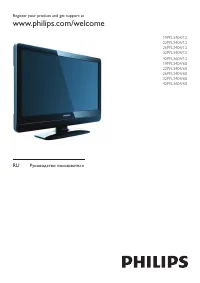 Philips 19_22_26_32PFL3404_(12)_(60)_42PFL3604_(12)_(60)
Инструкция по эксплуатации
Philips 19_22_26_32PFL3404_(12)_(60)_42PFL3604_(12)_(60)
Инструкция по эксплуатации
-
 Philips 19HFL4010W
Инструкция по эксплуатации
Philips 19HFL4010W
Инструкция по эксплуатации
-
 Philips 19PFL2908H
Инструкция по эксплуатации
Philips 19PFL2908H
Инструкция по эксплуатации
-
 Philips 19PFL3205H
Инструкция по эксплуатации
Philips 19PFL3205H
Инструкция по эксплуатации
-
 Philips 19PFL3403_10
Инструкция по эксплуатации
Philips 19PFL3403_10
Инструкция по эксплуатации
-
 Philips 19PFL3403_60
Инструкция по эксплуатации
Philips 19PFL3403_60
Инструкция по эксплуатации
-
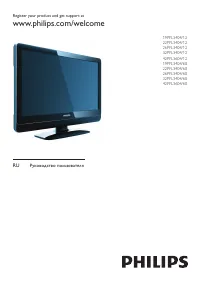 Philips 19PFL3404
Инструкция по эксплуатации
Philips 19PFL3404
Инструкция по эксплуатации
-
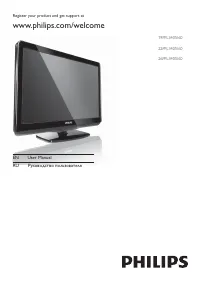 Philips 19PFL3405
Инструкция по эксплуатации
Philips 19PFL3405
Инструкция по эксплуатации
-
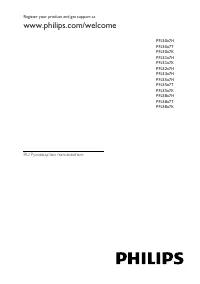 Philips 19PFL3507T
Инструкция по эксплуатации
Philips 19PFL3507T
Инструкция по эксплуатации
-
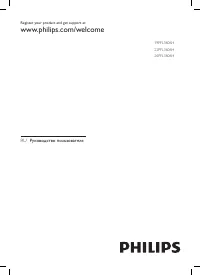 Philips 19PFL3606H
Инструкция по эксплуатации
Philips 19PFL3606H
Инструкция по эксплуатации
-
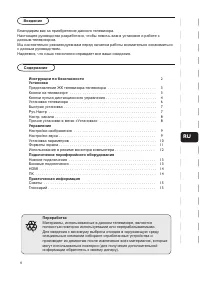 Philips 19PFL4322
Инструкция по эксплуатации
Philips 19PFL4322
Инструкция по эксплуатации
-
 Philips 19PFL5403S_60
Инструкция по эксплуатации
Philips 19PFL5403S_60
Инструкция по эксплуатации
-
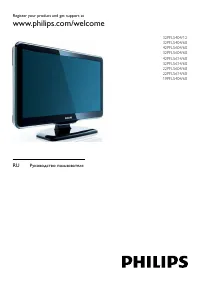 Philips 19PFL5404
Инструкция по эксплуатации
Philips 19PFL5404
Инструкция по эксплуатации
-
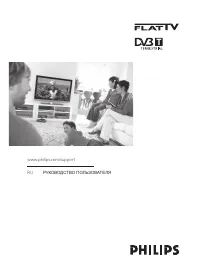 Philips 19PFL5522D
Инструкция по эксплуатации
Philips 19PFL5522D
Инструкция по эксплуатации
-
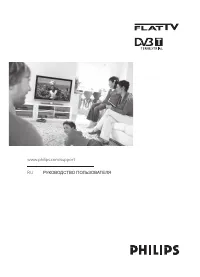 Philips 19PFL5602D
Инструкция по эксплуатации
Philips 19PFL5602D
Инструкция по эксплуатации
-
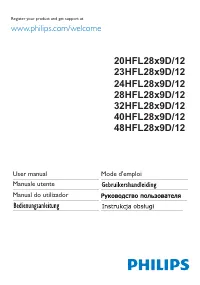 Philips 20HFL2819D
Инструкция по эксплуатации
Philips 20HFL2819D
Инструкция по эксплуатации
-
 Philips 20PF4110
Инструкция по эксплуатации
Philips 20PF4110
Инструкция по эксплуатации